Как в инстаграмме найти сообщения: Пять неизвестных функций Инстаграма, — Павел Гуров
Как посмотреть сообщения, которые приходят вам в Instagram?
Справочный центр
Функции Instagram
Обмен сообщениями в Direct
Вы можете просматривать сообщения в Direct и управлять ими в приложении Instagram для Android и iPhone, а также в приложении Instagram Lite для Android.
Как просмотреть полученное в Direct сообщение?
Приложение Instagram для Android и iPhone
Нажмите значок или в правом верхнем углу ленты.
Нажмите на нужную переписку.
Сайт instagram.com в браузере на мобильном устройстве
Сайт instagram.com в браузере на компьютере
Приложение Instagram Lite для Android
Почему я не нахожу сообщение в Direct в списке чатов?
Если сообщение отправит человек, на которого вы подписаны, оно появится в списке чатов.
Если сообщение отправит человек, на которого вы не подписаны, оно появится в разделе входящих как запрос на переписку. Чтобы принять или отклонить запрос на переписку:
Приложение Instagram для Android
Нажмите значок или в правом верхнем углу ленты.
Выберите Запросы.
Нажмите на сообщение и удерживайте его.
Выберите Удалить или Принять. Вы можете нажать Удалить все в нижней части экрана, чтобы отклонить сразу все запросы.
Приложение Instagram для iPhone
Нажмите значок или в правом верхнем углу ленты.
Выберите Запросы.
Проведите по сообщению влево.
Выберите Удалить или Принять. Вы можете нажать Удалить все в нижней части экрана, чтобы отклонить сразу все запросы.
Сайт instagram.com в браузере на компьютере
Приложение Instagram Lite для Android
Если вы примете чей-то запрос на переписку, то все последующие сообщения от этого человека будут сразу попадать в список чатов.
Подробнее о том, как управлять запросами на переписку и жаловаться на оскорбительные сообщения.
Если вы не видите свои сообщения в Direct, попробуйте выполнить эти действия.
Статья оказалась полезной?
Похожие статьи
Сообщения, которые можно отправлять в Instagram Direct
Отправка публикаций, которые вы видите в Instagram, в сообщениях в Direct
Обмен сообщениями в Direct
Отмена отправки сообщения в Instagram Direct
Как отправить историю в сообщении в Instagram Direct?
© 2022 Meta
Af-SoomaaliAfrikaansAzərbaycan diliBahasa IndonesiaBahasa MelayuBasa JawaBisayaBosanskiBrezhonegCatalàCorsuCymraegDanskDeutschEestiEnglish (UK)English (US)EspañolEspañol (España)EsperantoEuskaraFilipinoFrançais (Canada)Français (France)FryskFulaFøroysktGaeilgeGalegoGuaraniHausaHrvatskiIkinyarwandaInuktitutItalianoIñupiatunKiswahiliKreyòl AyisyenKurdî (Kurmancî)LatviešuLietuviųMagyarMalagasyMaltiNederlandsNorsk (bokmål)Norsk (nynorsk)O’zbekPolskiPortuguês (Brasil)Português (Portugal)RomânăSarduShonaShqipSlovenčinaSlovenščinaSuomiSvenskaTiếng ViệtTürkçeVlaamsZazaÍslenskaČeštinaślōnskŏ gŏdkaΕλληνικάБеларускаяБългарскиМакедонскиМонголРусскийСрпскиТатарчаТоҷикӣУкраїнськакыргызчаҚазақшаՀայերենעבריתاردوالعربيةفارسیپښتوکوردیی ناوەندیܣܘܪܝܝܐनेपालीमराठीहिन्दीঅসমীয়াবাংলাਪੰਜਾਬੀગુજરાતીଓଡ଼ିଆதமிழ்తెలుగుಕನ್ನಡമലയാളംසිංහලภาษาไทยພາສາລາວမြန်မာဘာသာქართულიአማርኛភាសាខ្មែរⵜⴰⵎⴰⵣⵉⵖⵜ中文(台灣)中文(简体)中文(香港)日本語日本語(関西)한국어
Вакансии
Условия использования
Конфиденциальность
Быстрые ответы в Инстаграм: полный гайд как сделать
Быстрые ответы в Инстаграм — шаблоны, при вводе которых всплывает подготовленный текст.
Эта функция для бизнес-аккаунтов в Инстаграм позволяет оперативней коммуницировать с аудиторией. Работает так: Вы вводите название заранее сохраненного шаблона, а далее всплывает подготовленный текст для ответа. Таким образом существенно экономятся ресурсы, при этом клиент получает полную информацию по интересующему вопросу.
FAQ по быстрым ответам
Хоть функция быстрых ответов существует относительно давно, многие до сих пор не знакомы с ней и ее возможностями. Специально для этого мы подготовили FAQ, благодаря которому Вы узнаете о быстрых ответах всё.
1. Где находятся быстрые ответы?
Откройте свой инстаграм-аккаунт и войдите в меню настроек. Далее нажмите на кнопку «Компания» и перейдите к разделу «Сохраненные ответы». Напоминание: ваш профиль обязательно должен иметь статус бизнес-аккаунта, что также устанавливается в настройках.
2. Как создать и настроить?
Перейдите к вкладке «Сохраненные ответы» и создайте новый сохраненный ответ, нажав на соответствующую кнопку. В открывшемся меню вы сможете сформировать любой подходящий быстрый ответ. Пропишите какую-либо комбинацию букв, которая будет автоматически заменяться на большой текст, написанный вами заранее.
В открывшемся меню вы сможете сформировать любой подходящий быстрый ответ. Пропишите какую-либо комбинацию букв, которая будет автоматически заменяться на большой текст, написанный вами заранее.
3. Как изменить?
Редактируйте ваши быстрые ответы в пару кликов: зайдите в раздел «Сохраненные ответы», нажмите на строку, которую желаете исправить и меняйте комбинацию букв, либо предлагаемый текст (1). Или же свайпните по ответу влево и выберите функцию «Изменить» во всплывшем окошке (2).
4. Как удалить?
Алгоритм действий абсолютно такой же, как и с редактированием: нажимайте на требуемый ответ и удаляйте по необходимости с помощью соответствующей кнопки (1). Вы также можете провести по ответу влево и удалить его таким способом (2).
5. Как использовать?
Перейдите в директ, откройте переписку с нужным клиентом и введите упомянутую выше комбинацию букв, которую вы указали в качестве быстрого ответа. После в строке сообщения высветится маленький значок, который заменит эти буквы на ваш текст.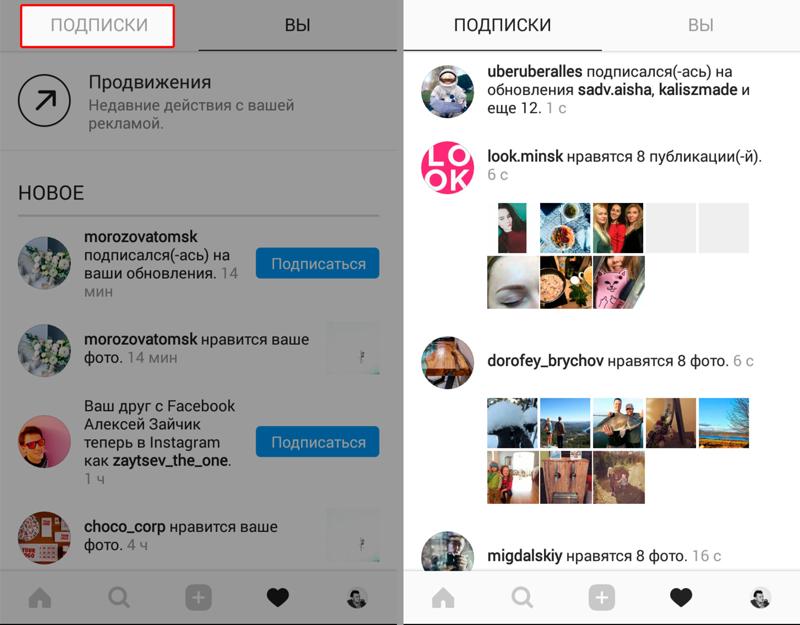 Также вы можете использовать быстрый ответ без ввода комбинации, просто нажмите на кнопку с многоточием в пустой строке сообщения и выберите необходимый ответ из списка.
Также вы можете использовать быстрый ответ без ввода комбинации, просто нажмите на кнопку с многоточием в пустой строке сообщения и выберите необходимый ответ из списка.
6. Кому пригодится?
Быстрые ответы – идеальная функция для магазинов, компаний, брендов и поставщиков услуг. Благодаря им вы сможете ответить на запросы каждого клиента без потери качества, а сэкономленное время потратить на выполнение других трудоемких задач. Данная функция очень полезна при проведении конкурсов, получении отзывов, а также решении распространенных проблем.
К примеру, если вы устраиваете конкурс с последующим выигрышем призов, используйте эту опцию, чтобы своевременно отвечать на все повторяющиеся вопросы. Это поможет уделить внимание всем клиентам и повысить их лояльность. А если хотите пойти еще дальше и максимально автоматизировать ответы пользователям, воспользуйтесь чат-ботом для инстаграм.
7. Как настроить аналогичную функцию в таргетинге?
Фэйсбук предлагает для владельцев бизнес-аккаунтов собственный рекламный сервис – Facebook Ads Manager, при помощи которого можно легко настроить таргетированную рекламу для вашего профиля. В этом же сервисе присутствует функция, аналогичная быстрым ответам в самом инстаграме: потенциальный клиент видит вашу рекламу и переходит по ней, после чего ему в директ автоматически отправляются заготовленное вами сообщение и список возможных вопросов. Как же активировать ее?
В этом же сервисе присутствует функция, аналогичная быстрым ответам в самом инстаграме: потенциальный клиент видит вашу рекламу и переходит по ней, после чего ему в директ автоматически отправляются заготовленное вами сообщение и список возможных вопросов. Как же активировать ее?
На правах рекламы
Шаг 1. Привяжите свой бизнес-аккаунт к фэйсбуку и авторизуйтесь в нем. Далее откройте в любом браузере Facebook Ads Manager и в разделе «Кампании» нажмите на кнопку «Добавить».
Шаг 2. Укажите во всплывшем окне в качестве цели рекламной кампании вариант «Сообщения».
Шаг 3. Проконтролируйте заполнение всех полей в зависимости от ваших потребностей и перейдите на следующую вкладку с перечнем сервисов для коммуникации, среди которых выберите «Instagram Direct».
Шаг 4. Пролистайте следующую страницу и дойдите до раздела «Шаблоны». Здесь нажмите на кнопку «Создать новый» и укажите любое желаемое приветствие, а также вопросы, которые могут заинтересовать будущего покупателя. Теперь при переходе с вашей таргетированной рекламы пользователям будет открываться переписка в директе с продуманным приветствием и списком популярных вопросов.
Здесь нажмите на кнопку «Создать новый» и укажите любое желаемое приветствие, а также вопросы, которые могут заинтересовать будущего покупателя. Теперь при переходе с вашей таргетированной рекламы пользователям будет открываться переписка в директе с продуманным приветствием и списком популярных вопросов.
Данная возможность будет очень полезна бизнесам и организациям, которые многократно заказывают таргет и получают большое количество идентичных вопросов.
Как выжимать из быстрых ответов максимум
Разобравшись с назначением и настройкой быстрых ответов, имеет смысл перейти к советам и рекомендациям о том, как сделать их эффективнее и современнее, чтобы количество реальных клиентов росло в геометрической прогрессии.
Важно. Не успеваете отвечать в директ и теряете потенциальных клиентов? Данную проблему можно решить с помощью Boss.direct. Чат-бот автоматически ответит клиентам и предложит подходящий товар или услугу. Для этого Вам нужно настроить личный кабинет и создать варианты ответа для диалога с пользователем.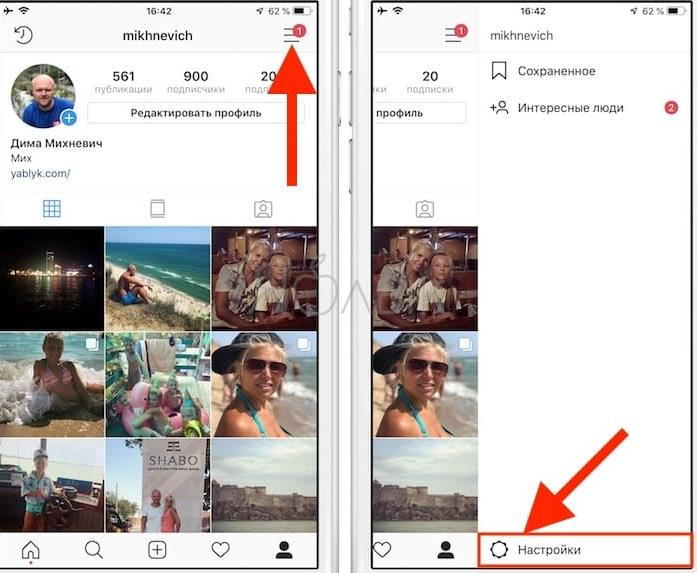 Кликайте и тестируйте -> boss.direct
Кликайте и тестируйте -> boss.direct
1. Общение с клиентами
Простое общение тоже является неотъемлемой частью работы с клиентами, поэтому не забывайте отвечать на реакции в сторис, маленькие отзывы на ваши товары и услуги и другие личные сообщения, чему поможет функция «Быстрые ответы». Создайте несколько ответов на разные случаи переписки и поддерживайте связь с покупателями, укрепляя свою репутацию.
2. Персонализация быстрых ответов
Конечно, быстрые ответы экономят море времени и сил, но тем не менее старайтесь не обезличивать их. Рекомендуется всегда обращаться к клиенту по имени и подстраивать подготовленное сообщение под его индивидуальные запросы, в противном случае, он не будет ощущать собственной ценности и, скорее всего, предпочтет вашего более обходительного конкурента.
3. Удобство комбинации
Чтобы каждый раз не вводить пресловутую комбинацию букв или одно и то же слово, замените их, к примеру, подходящими по смыслу эмодзи. Таким образом при вводе указанного эмодзи вы получите целый текст, который послужит ответом на тот или иной клиентский вопрос.
Таким образом при вводе указанного эмодзи вы получите целый текст, который послужит ответом на тот или иной клиентский вопрос.
4. Прикрепление ссылок
Зачастую возникает потребность переслать покупателю ссылку на интернет-магазин, сайт компании, телеграм-канал и т.д. Чтобы избежать постоянных копипастов, сохраните в быстрых ответах необходимые ссылки и мгновенно отправляйте их в личных сообщениях.
Кстати. Вы слышали про новый метод продвижения в Инстаграм? В SocTool есть уникальный алгоритм, позволяющий перехватывать целевую аудиторию у конкурентов в online-режиме. Сервис мгновенно установит контакт (подписка, лайк, сообщение в Директ), пока пользователь online. Кликайте и тестируйте — SocTool
5. Упрощение навигации
Один из самых часто задаваемых вопросов в директе бизнес-аккаунтов – это «Где я могу найти интересующий меня товар/услугу/скидку?». Людям легче обратиться за персональной помощью, чем искать самостоятельно, особенно если на странице очень много информации и публикаций.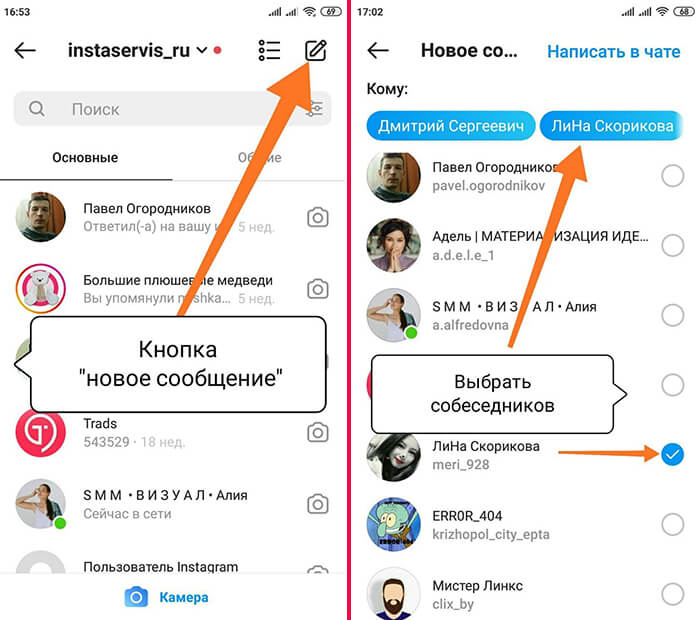 В этом случае сохраните в одном из быстрых ответов навигационный список хэштегов или сторис, по которому пользователи смогут найти требуемый продукт в пару нажатий.
В этом случае сохраните в одном из быстрых ответов навигационный список хэштегов или сторис, по которому пользователи смогут найти требуемый продукт в пару нажатий.
6. Смена оформления сообщения
Вносите разнообразие в переписки с клиентами, используя эмодзи и другие символы, которые достаточно просто найти в интернете. Например, добавляйте быстрым ответом определенную последовательность смайликов для обрамления сообщения. Также вы можете сохранить пустой символ в список быстрых ответов, чтобы абзацы текста были четко разделены между собой.
7. Задействование бонусов
Для привлечения внимания к вашему бизнесу сохраните в один из быстрых ответов сообщение с предоставлением скидки по разным условиям. К примеру, предлагайте каждому новому покупателю промокод на снижение цены доставки в 5%, а функция быстрых ответов в директе поможет не забыть ни одного клиента.
Важно. Повышайте качество охватов и работайте только с живой аудиторией. В этом Вам поможет Spam Guard. Сервис автоматически отчистит профиль от ботов, фейков и коммерческих аккаунтов. А ещё, по промокоду «inscale» скидка 20%. Кликайте и тестируйте бесплатно -> SpamGuard
В этом Вам поможет Spam Guard. Сервис автоматически отчистит профиль от ботов, фейков и коммерческих аккаунтов. А ещё, по промокоду «inscale» скидка 20%. Кликайте и тестируйте бесплатно -> SpamGuard
Коротко о главном
Быстрые ответы в Инстаграм экономят время и уберегают компанию от затрат на лишних сотрудников. Функция легко настраивается и может изменяться под желания владельца аккаунта.
Самое важное — сохраненные ответы исключают ошибки, которые могут совершиться под воздействием человеческого фактора, а также помогают не утонуть в сообщениях, когда аккаунт сильно загружен — идет конкурс, марафон, розыгрыш, гив и т.д. А напоследок держите другие плюшки для удобства работы в Инстаграм.
По теме:
Как сделать таплинк в Инстаграм: настройка (63 примера) + ПромокодВдохновляющий пост для ИнстаграмПутеводитель Инстаграм: создание + 35 идейКак проверять сообщения в Instagram (обновлено
Содержание
Обмен сообщениями в Instagram и общение с другими участниками немного проще, чем в других социальных сетях. Нет необходимости загружать дополнительные приложения, такие как Facebook Messenger. Вы можете отправить сообщение любому пользователю через прямое приложение. Если вы не знаете , как проверять сообщения в Instagram , вы можете научиться, выполнив несколько простых шагов.
Нет необходимости загружать дополнительные приложения, такие как Facebook Messenger. Вы можете отправить сообщение любому пользователю через прямое приложение. Если вы не знаете , как проверять сообщения в Instagram , вы можете научиться, выполнив несколько простых шагов.
В правом верхнем углу вы увидите остроконечную стрелку. окно сообщения. Если этот раздел красный, это означает, что у вас есть новое сообщение.
Проверка сообщений в IG
Для проверки сообщений в Instagram рекомендуем включить уведомления.
Таким образом, когда вы получаете новое сообщение от любого пользователя, оно появится на экране вашего мобильного телефона в виде уведомления. Если уведомления включены, вам нужно будет проверять сообщения вручную. Вы можете получить доступ к своим сообщениям , сдвинув главную страницу влево.
Вы можете получить доступ к своим сообщениям , сдвинув главную страницу влево.
Если уведомления отключены, когда вы получите сообщение от кого-то, вы не будете знать, и вы увидите только при проверке.
Если вы хотите постоянно быть на связи со своими подписчиками, рекомендуем включить уведомления.
Не пропустите ни одного сообщения от ваших подписчиков!
Как открыть/закрыть уведомления Instagram DM?
Если вы не хотите получать DM-уведомления от Instagram на свой мобильный телефон, вы можете указать этот параметр в разделе его настроек.
Вот все шаги, чтобы открыть или закрыть уведомления о сообщениях в Instagram:
- Перейдите к настройке в своем профиле Instagram.
- Вкладка «Уведомления».
- Нажмите, чтобы написать прямое сообщение.
- Открыть или закрыть уведомления DM.
- И ты это сделал!
При желании вы также можете изменить различные настройки уведомлений в этом разделе.
Вы можете настроить уведомления для видеочатов или запросов сообщений. Вы можете изменить эти настройки позже.
Как отправлять сообщения в Instagram?
Если вы хотите отправить сообщение из Instagram кому-то из списка ваших подписчиков или стать подписчиком, вы можете сделать это двумя способами.
Войдите в профиль этого человека и нажмите кнопку «Отправить сообщение» вверху, откройте окно сообщения, напишите свое сообщение и отправьте его.
Когда человек, которому вы отправляете сообщение, прочитает это сообщение, вы увидите уведомление о том, что он прочитал сообщение. Другой способ:
- Перейдите в окно сообщения
- Нажмите + в правом верхнем углу
- Выберите человека или контакты, которым вы хотите отправить сообщение
- Отправьте сообщение выбранным людям
Как отправить DM на веб-сайте Instagram?
Чтобы проверить сообщений в Instagram , рекомендуем включить уведомления.
Служба обмена сообщениями внутри Instagram, благодаря которой можно отправлять и получать сообщения конфиденциально, называется Direct. Так что если вам интересно понять, как посмотреть сообщения в Инстаграм, как полученные, так и отправленные, через последний, читайте инструкцию, что делать ниже.
С мобильного
Чтобы просматривать сообщения в Instagram Direct со своего Android-смартфона или iPhone, первое, что вам нужно сделать, это запустить известное приложение на устройстве и нажать на значок бумажного самолетика, расположенный в правом верхнем углу дома.
На экране, который вы увидите в этот момент, вам будет показан список конверсий в процессе с другими пользователями в разделе Сообщения. Чтобы открыть один из ваших интересов и просмотреть различные сообщения, которые являются его частью, выполните поиск и нажмите на имя эталонного пользователя. И вуаля!
Тем не менее, я хотел бы отметить, что для каждого нового полученного сообщения Instagram будет отправлять вам определенное уведомление, которое вы можете просмотреть при получении в верхней части экрана приложения.
В любом случае, пока вы не откроете новое полученное сообщение, значок бумажного самолетика в правом верхнем углу главной страницы Instagram будет окрашен в синий цвет, а рядом с ним будет отображаться общее количество непрочитанных сообщений.
И предположим, что идея получать уведомления от данного аккаунта вас не привлекает, и вы, следовательно, хотите их деактивировать. В этом случае вы можете сделать это, нажав на имя пользователя, расположенное в верхней части разговора, и включив переключатель рядом с Отключить уведомления для сообщений.
С компьютера
Хотите просматривать сообщения в Instagram со своего компьютера, используя официальное приложение известной социальной сети, доступное для Windows 10? Прежде всего, запустите последний, а затем нажмите на кнопку с бумажным самолетиком в правой верхней части дома.
ПОСЛЕДНИЕ ПОСТЫ
Instagram — одна из лучших социальных сетей для обмена фотографиями с подписчиками, потому что она ориентирована исключительно на визуальные эффекты.
Instagram — это служба социальной сети, которую люди используют для обмена фотографиями и видео. С 2010 года она стала одной из самых популярных социальных сетей для…
На экране, который вы увидите в этот момент, вы найдете в верхней части экрана, в разделе «Сообщения», все разговоры, которые вы ведутся с различными пользователями. Чтобы открыть интересующее вас сообщение, а затем просмотреть соответствующие сообщения, нажмите на имя эталонного пользователя, и все.
Однако имейте в виду, что для каждого полученного сообщения Instagram отправит вам специальное уведомление, которое будет отображаться при получении в верхней части окна приложения. Нажав на нее, вы можете напрямую просмотреть полученное сообщение и все остальные, которые являются частью текущего разговора, не выполняя шаги, описанные выше.
Пока вы не увидите полученные сообщения, Instagram будет уведомлять вас об их наличии, добавляя значок к значку бумажного самолетика, расположенному в верхней правой части главной страницы приложения.
Отключить тоже просто
Не хотите получать уведомления о сообщениях, полученных от определенного профиля? Вы можете отключить их очень легко. Для этого нажмите на значок «i», расположенный справа от имени пользователя в верхней части беседы, и включите переключатель, расположенный рядом с заголовком «Отключить уведомления».
Даже с компьютера имейте в виду, что на том же экране, где находится список текущих разговоров (и из которого вы можете начать новые), вы также найдете любые запросы сообщений, полученные от людей, на которых вы не подписаны. Чтобы получить доступ к этим сообщениям, вы должны сначала нажать на них, а затем согласиться на запрос контакта.
Также имейте в виду, что на том же экране, где вы перечислили текущие разговоры (и с которого вы можете начать новые), вам также будут показаны различные и возможные запросы сообщений, полученные от людей, на которых вы не подписаны. . Чтобы прочитать рассматриваемые сообщения, вы должны сначала нажать на них и согласиться на запрос контакта.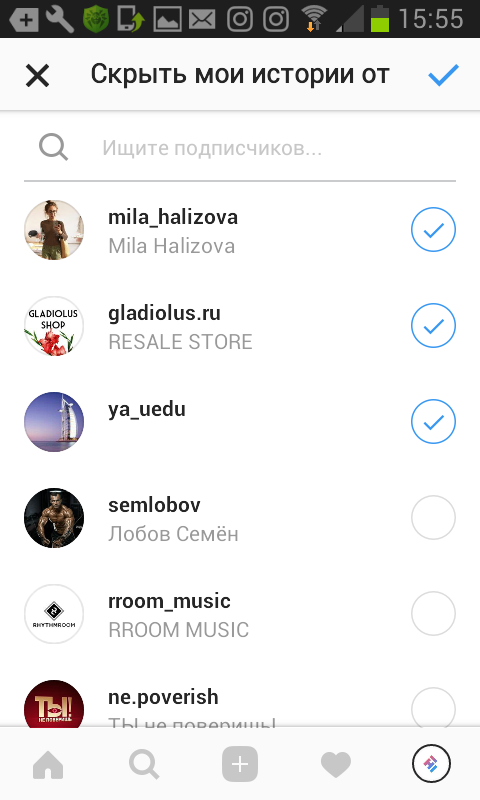
Как отправить DM на веб-сайте Instagram?
К сожалению, эта опция недоступна в Instagram. Вы не можете использовать опцию сообщения через веб-сайт Instagram. Мы не знаем точно, почему они сдерживаются, но можем сказать, что это нелепая стратегия. Очень интересно, что Instagram позволяет отправлять сообщения только через приложение.
Некоторые мобильные приложения утверждают, что делают это, но мы не уверены, насколько точно эти приложения работают. Интеграция сторонних приложений в ваши учетные записи социальных сетей и предоставление им некоторых разрешений может поставить под угрозу вашу безопасность. Возможно, в скором времени Instagram снимет это ограничение и позволит пользователям общаться через сайт.
В завершение Проверка DM в Instagram
Надеюсь, что прочитав нашу статью о возможностях использования DM в Instagram с разных устройств и для разных целей, вы уделите ей больше внимания и тоже начнете использовать ее для своего бизнеса. Ведь все, что вам нужно, это немного разобраться в принципах и возможностях его работы и вариантах с разных устройств и выбрать лучший.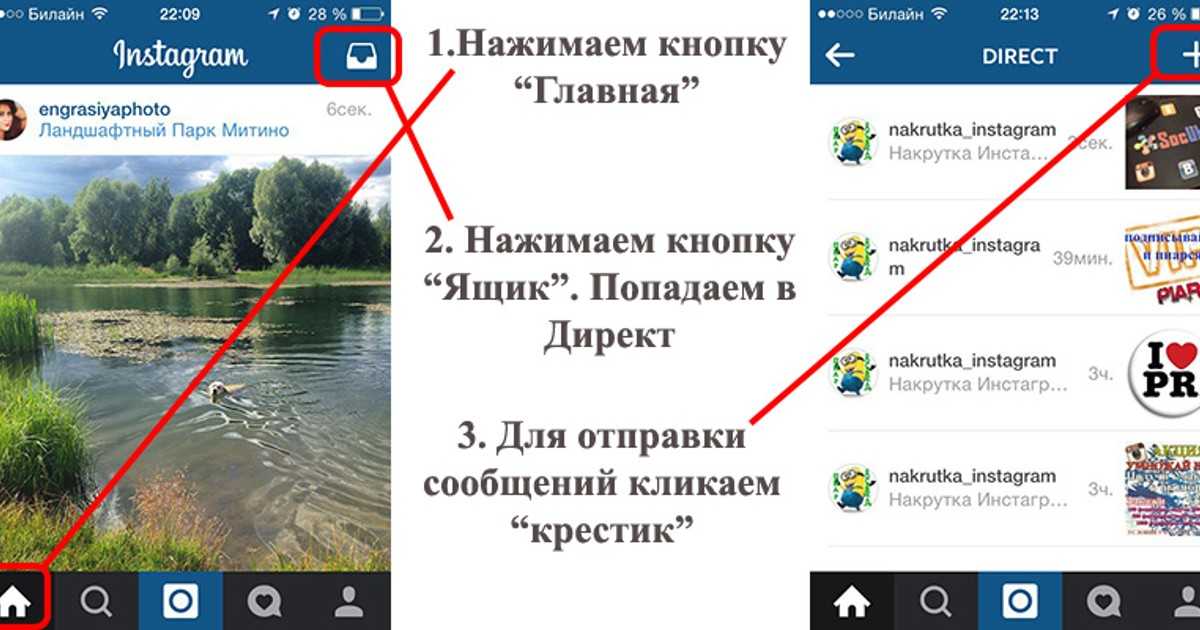 Мы надеемся, что теперь вы сможете без проблем проверять сообщения в Instagram.
Мы надеемся, что теперь вы сможете без проблем проверять сообщения в Instagram.
Как проверять сообщения в Instagram
Вы можете отправлять прямые сообщения группам или отдельным лицам в Instagram. Точно так же, если кто-то отправил вам прямое сообщение, вам было бы интересно узнать, как вы можете получить к нему доступ и отправить ответ.
Как проверить личные сообщения в Instagram
После того, как вы открыли свою учетную запись Instagram, перейдите на свою домашнюю страницу. Вы заметите значок почты в правом верхнем углу экрана. Коснитесь ее, чтобы перейти в папку «Входящие» в Instagram Direct.
Когда придет новое сообщение, оно появится здесь. Когда вы видите значок сообщения в правом верхнем углу экрана, вы должны заметить числовое значение. Это количество новых сообщений, которые должны прийти в ваш почтовый ящик с момента последней проверки.
Это количество новых сообщений, которые должны прийти в ваш почтовый ящик с момента последней проверки.
Теперь вы можете просмотреть полученные сообщения. Самое последнее сообщение будет отображаться вверху, а самое недавнее — внизу списка. Рядом с сообщениями, которые еще не были прочитаны, отображается синяя точка.
Непрочитанные сообщения
Если вы получили слишком много сообщений, вы можете найти конкретное сообщение с помощью поля поиска в верхней части страницы. Вы можете ввести фразу, ключевое слово или имя пользователя для поиска релевантных сообщений в папке «Входящие». Чтобы открыть сообщение или ветку беседы, нужно коснуться ее. Существует поле сообщения, которое вы можете использовать для отправки ответа. Вы можете отправлять текст, изображения, GIF-файлы и многое другое с помощью функции прямого сообщения Instagram.
В правой части каждого сообщения есть значок камеры. Вы можете коснуться его, сделать фото или видео и отправить в качестве ответа.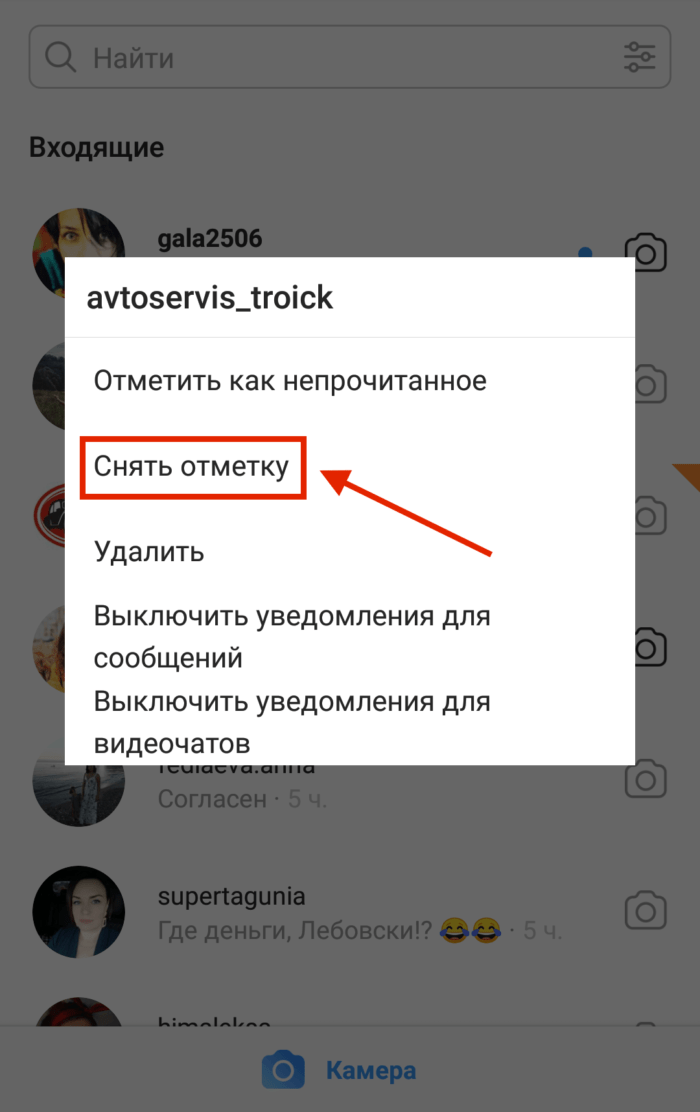
Чтобы выйти из почтового ящика, коснитесь стрелки назад в верхнем левом углу экрана, и вы вернетесь на домашнюю страницу.
Запросы сообщений Instagram
Можно получать сообщения от пользователей, на которых вы не подписаны. Эти сообщения будут отображаться как запросы сообщений, и вы можете принять или отклонить их. Если вы решите принять его, вы также сможете просмотреть сообщение и отправить ответ. Если вы отклоните его, отправитель больше не сможет отправлять вам новые сообщения. Пользователь, отправивший вам сообщение, не узнает, что вы его просмотрели, пока вы не примете запрос.
Чтобы просмотреть свои запросы сообщений, перейдите в папку входящих сообщений. В верхней части экрана, под строкой поиска, вы увидите ваши запросы сообщений, выделенные синим цветом в правой части экрана. Если у вас есть запросы сообщений, будет указано «### Запросы». Нажмите здесь, чтобы просмотреть запросы.
Открыв сообщение, вы можете нажать «Отклонить» или «Разрешить», чтобы принять или отклонить запрос сообщения.
Об авторе